Correção: Erro do aplicativo TslGame.exe no PUBG
Esta mensagem de erro aparece para jogadores PUBG e trava o jogo imediatamente ao exibir a janela pop-up. Existem diferentes textos que podem aparecer nesta janela, mas eles são praticamente os mesmos em sua natureza. Os desenvolvedores do jogo postaram alguns métodos para resolver o problema, mas, como sempre, os jogadores encontraram maneiras melhores de resolver o problema.
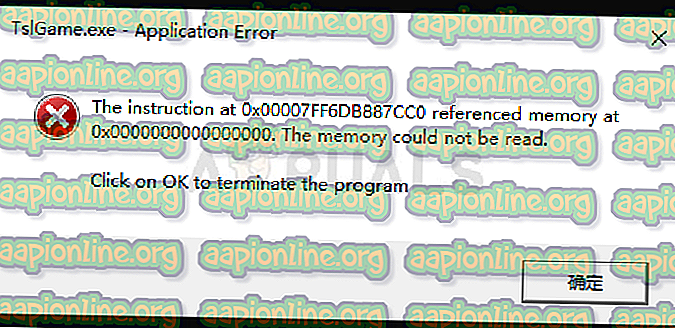
O PUBG é um jogo multiplayer online e as quedas de jogos geralmente significam que o jogo inteiro está arruinado para você. É por isso que recomendamos que você siga as instruções abaixo com atenção e verifique se o problema ainda aparece.
O que causa o erro de aplicação tslgame.exe?
Existem várias razões pelas quais esse problema pode aparecer durante a reprodução do PUBG e a causa do problema está diretamente relacionada ao método apropriado de resolvê-lo. Confira a lista abaixo:
- Privilégios de administrador ausentes são uma causa frequente do problema e você deve fornecê-los para o executável do Steam.
- Alguns arquivos do jogo podem estar faltando ou quebrados e você deve recuperá-los verificando a integridade dos arquivos do jogo .
- Alguns problemas de gerenciamento de memória gerenciados pelo registro do seu computador podem estar impedindo que o jogo seja executado corretamente e você deve editar algumas entradas para resolver esse problema.
Solução 1: Executar o Steam como Administrador
A maneira mais fácil de resolver esse problema é executando o Steam como administrador. Claro, isso significa que este método funcionará somente se você tiver baixado e comprado o jogo via Steam. Executar o Steam com privilégios de administrador resolve alguns problemas de gerenciamento de memória e pode resolver o problema que você tem!
- Localize o atalho Steam ou executável em seu computador e abra suas propriedades clicando com o botão direito do mouse em sua entrada na área de trabalho ou no menu Iniciar ou na janela Resultados da pesquisa e escolha Propriedades no menu de contexto pop-up.
- Navegue até a guia Compatibilidade na janela Propriedades e marque a caixa ao lado da opção Executar este programa como administrador antes de salvar as alterações clicando em OK ou em Aplicar.
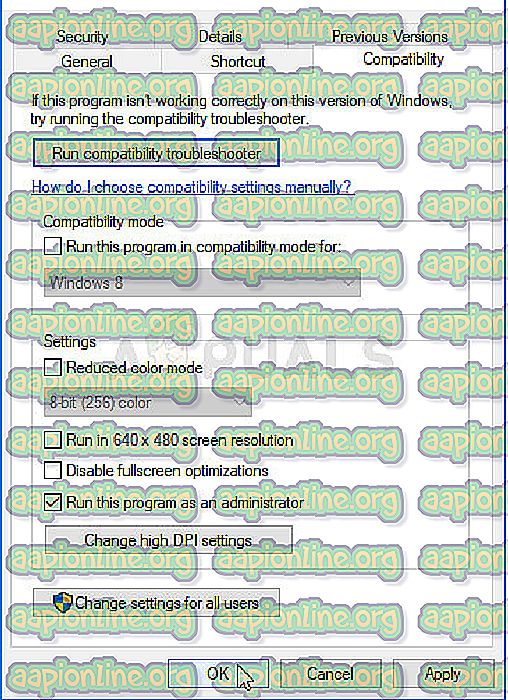
- Certifique-se de confirmar quaisquer diálogos que possam aparecer, o que deve lhe pedir para confirmar a escolha com privilégios de administrador e o Steam deve iniciar com privilégios de administrador a partir da próxima inicialização. Abra o Steam clicando duas vezes no seu ícone e tente relançar o PUBG para ver se o erro da aplicação tslgame.exe ainda aparece!
Solução 2: Verificar a integridade dos arquivos do jogo
Se você comprou e instalou o jogo através do Steam, você tem acesso a uma ótima opção que lhe permite verificar a instalação do jogo em busca de arquivos corrompidos ou ausentes e o utilitário permitirá que você baixe novamente e substitua esses arquivos, o que pode realmente resolver muitos problemas. o jogo. Certifique-se de experimentar isso!
- Inicie o Steam clicando duas vezes em seu ícone na área de trabalho ou procurando por ele no menu Iniciar. Vá até a guia Biblioteca na janela do Steam, localizando a guia Biblioteca na parte superior da janela e localize PUBG na lista de jogos que você possui em sua biblioteca.
- Clique com o botão direito em sua entrada e escolha Propriedades . Navegue até a guia Arquivos locais e clique em Verificar integridade dos arquivos do jogo

- Aguarde até que a ferramenta termine de fazer sua parte e você provavelmente verá que alguns arquivos podem ter sido baixados. Depois, relançar o jogo e verifique se você ainda encontrar o erro de aplicação tslgame.exe!
Solução 3: Corrigir problemas de gerenciamento de memória usando o Regedit
Este método é provavelmente o mais avançado. Se a mensagem de erro for causada pelo gerenciamento de memória com falha, esse pode ser o único método que pode ajudá-lo a resolver o problema. Levará algum tempo e você terá que ter cuidado e seguir as instruções cuidadosamente!
- Como você vai excluir uma chave do registro, recomendamos que você verifique este artigo que publicamos para você fazer backup do seu registro com segurança para evitar outros problemas. Ainda assim, nada de errado ocorrerá se você seguir as etapas com cuidado e corretamente.
- Abra a janela Editor do Registro, digitando “regedit” na barra de pesquisa, no menu Iniciar ou na caixa de diálogo Executar, que pode ser acessada com a combinação de tecla Windows Key + R. Navegue até a seguinte chave no seu registro, navegando no painel esquerdo:
HKEY_LOCAL_MACHINE \ SYSTEM \ CurrentControlSet \ Control \ Gerenciador de sessão \ Gerenciamento de memória
- Clique nesta chave e tente localizar uma entrada denominada PoolUsageMaximum . Se não estiver lá, crie uma nova entrada de Valor DWORD chamada PoolUsageMaximum clicando com o botão direito do mouse no lado direito da janela e escolhendo Novo >> Valor DWORD (32 bits) . Clique com o botão direito e escolha a opção Modificar no menu de contexto.
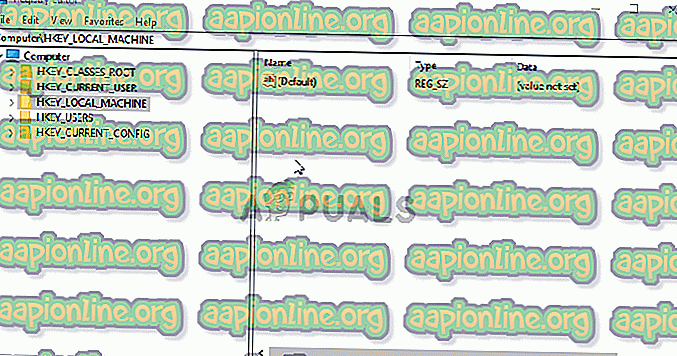
- Na janela Editar, na seção Dados do valor, altere o valor para 60 e aplique as alterações feitas. Certifique-se de que a Base esteja definida como Decimal. Confirme quaisquer diálogos de segurança que possam aparecer durante este processo.
- No mesmo local, procure o PagedPoolSize Se isso não existir, crie-o da mesma maneira que você criou a entrada acima: Clique com o botão direito em >> Novo >> Valor DWORD (32 bits) . Clique com o botão direito e escolha a opção Modificar no menu de contexto.
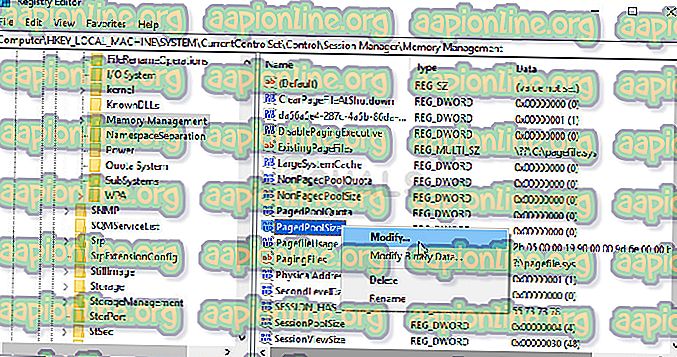
- Na janela Editar, na seção Dados do valor, altere o valor para ffffffff e aplique as alterações feitas. Certifique-se de que a Base esteja configurada para Hexadecimal. Confirme quaisquer diálogos de segurança que possam aparecer durante este processo.
- Em seguida, você precisará navegar para esse local no registro:
HKEY_LOCAL_MACHINE \ System \ CurrentControlSet \ Control
- Quando chegar lá, crie uma nova entrada de valor DWORD chamada RegistrySizeLimit clicando com o botão direito do mouse no lado direito da janela e escolhendo New >> DWORD (32-bit) Value . Clique com o botão direito e escolha a opção Modificar no menu de contexto.
- Na janela Editar, na seção Dados do valor, altere o valor para ffffffff e aplique as alterações feitas. Certifique-se de que a base esteja configurada para Hexadecimal.
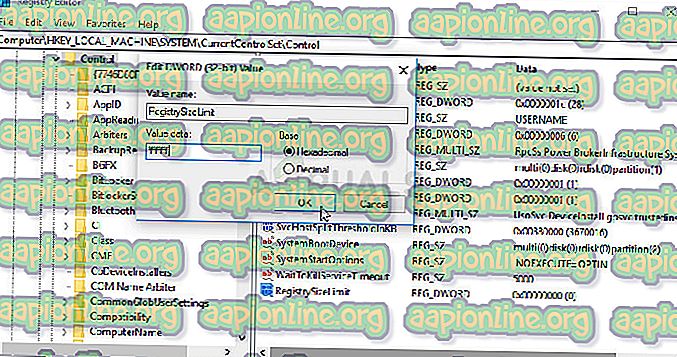
- Agora você pode reiniciar o computador manualmente clicando no menu Iniciar >> botão Liga / Desliga >> Reiniciar e verifique se o problema desapareceu. Isso resolverá problemas de gerenciamento de memória e evitará que o PUBG falhe ainda mais.
Solução 4: reinstalar o jogo
Reinstalar o jogo deve ser a última coisa na lista, mas o bom é que tudo é salvo na sua conta e você não terá que começar tudo de novo. Se você tem uma boa conexão com a Internet ou um PC forte, o jogo deve ser reinstalado em pouco tempo e o erro deve deixar de aparecer.
- Clique no botão do menu Iniciar e abra o Painel de Controle procurando-o ou localizando-o no menu Iniciar (usuários do Windows 7). Como alternativa, você pode clicar no ícone de roda dentada para abrir o aplicativo Configurações, se estiver usando o Windows 10 como sistema operacional em seu computador.
- Na janela do Painel de Controle, alterne para Visualizar como: Categoria no canto superior direito e clique em Desinstalar um Programa na seção Programas.
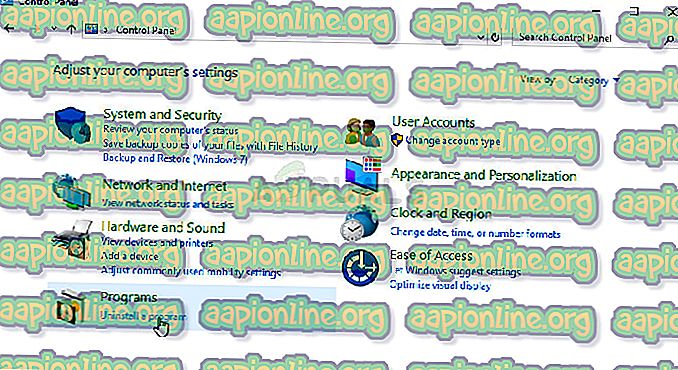
- Se você estiver usando as Configurações no Windows 10, clique na seção Aplicativos na janela Configurações para abrir a lista de todos os programas instalados no seu computador.
- Localize PUBG na lista em Configurações ou no Painel de Controle, clique nele uma vez e clique no botão Desinstalar localizado na janela Desinstalar um programa. Confirme as opções de diálogo para desinstalar o jogo e siga as instruções que aparecerão na tela.
Você precisará fazer o download novamente do Steam, localizando-o na Biblioteca e escolhendo o botão Instalar depois de clicar com o botão direito nele.



